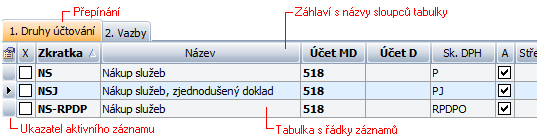
Tabulka je prostor pro přehledné zobrazení údajů v podobě řádkového seznamu. Tabulka umožňuje, kromě prohlížení, záznamy také přidávat, editovat, mazat a vybírat. První v pořadí je speciální sloupec tabulky, označený "X", který slouží k vybírání záznamů.
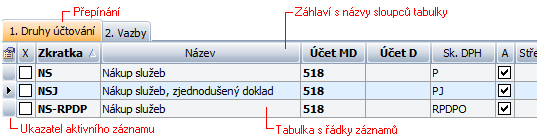
Upozornění K aktivaci části Formulář - Tabulka slouží klávesa F12. Opakovaný stisk této klávesy cyklicky přepíná kurzor mezi tabulkou a formulářem (jsou-li zobrazeny).
Zobrazení tabulky / seznamu
Příkazem Zobrazení/ Agenda/ Seznam nebo Zobrazení/ Agenda/ Zobrazit vše z hlavního menu.


Prvky v tabulce / seznamu:
Záložky - slouží k přepínání různých tabulek, které spolu v rámci jedné agendy souvisí (např. hlavičky a položky faktur). Některé agendy záložky neobsahují, jiné jich mají několik, protože každý záznam v agendě je rozšířen o řadu doplňujících informací.
Záhlaví - záhlavím tabulky rozumíme lištu umístěnou těsně nad tabulkou, která obsahuje popisy jednotlivých údajů. Pomocí záhlaví můžeme změnit třídění tabulky podle zvoleného údaje, měnit šířku sloupců a přesouvat sloupce mezi sebou. Tyto operace provádíme kurzorem myši.
Vlastní tabulka - jsou řádky, ve kterých jsou zobrazeny údaje jednotlivých záznamů.
Nastavení tabulky
Globální nastavení tabulek pro celý program se provádí volbami v okně Nastavení vzhledu a chování programu.
Lokální nastavení se provádí příkazem Vlastnosti v lokálním menu příslušného místa v programu.
Upozornění Lokální (místní) nastavení má vyšší prioritu než nastavení globální.
Přepínání mezi záložkami
Cyklickým stiskem kláves Ctrl+Tab se přepneme na požadovanou záložku tabulky.
Klávesovou zkratkou Alt+číslo záložky. Tímto způsobem se přepneme přímo na konkrétní záložku.
Kliknutím myší na název záložky.
Pohyb po tabulce
V tabulce se můžeme pohybovat pomocí kurzorových kláves ve vodorovném směru (v rámci jednoho záznamu) nebo ve svislém směru mezi jednotlivými záznamy.
Klávesy Home a End nás nastaví na začátek resp. konec řádku v tabulce. V kombinaci s klávesou Ctrl na začátek resp. konec celé tabulky.
Klávesy PgUp a PgDn nás posunou po stránkách nahoru (dolů).
Poznámka Po tabulce se můžeme pohybovat myší pomocí posunovníků na pravém a dolním okraji tabulky.
Způsob setřídění tabulky lze uživatelsky změnit kliknutím na název údaje v tabulce. Každou agendu je možné třídit podle libovolných kritérií. Jedinou podmínkou pro třídění je viditelnost údaje, podle kterého chceme záznamy (například v tabulce) třídit. Změna třídění je jednou z mála akcí, které je třeba provádět myší. Vzhledem k tomu, že se změna třídění provádí až v okamžiku prohlížení dat, není použití na překážku.
Běžné třídění provedeme takto:
Klikneme na název sloupce tabulky, podle kterého jsme se rozhodli data setřídit.
První kliknutí setřídí záznamy vzestupně podle zvoleného údaje a v záhlaví označí směr třídění (obr. 1).
Druhé kliknutí setřídí záznamy sestupně a změní indikaci (obr. 2).
Třetí kliknutí opět setřídí záznamy vzestupně a takto stále dokola.
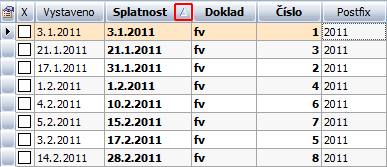
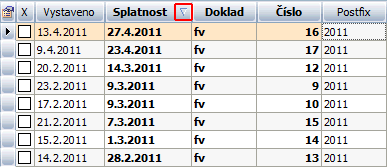
Třídění podle více údajů současně:
Nastavíme primární běžné třídění podle zvoleného údaje (viz. výše). Program setřídí tabulku podle požadovaného kritéria.
Stiskneme a podržíme klávesu Shift a opakujeme běžné třídění na dalším údaji. Program doplní primární třídění "setříděním uvnitř" podle druhého údaje.
Tento postup můžeme opakovat vícenásobně.
Poznámka Ve výchozím stavu pro třídění je zaškrtnuta volba Zohlednit pořízení, která zajistí, že i záznamy se stejným číslem, částkou apod. budou řazeny v pořadí, v jakém v agendě vznikly. To je použito například při zaúčtování bankovních výpisů, kde se doklady při zaúčtování pořizují podle pole Pořadí. Následně jsou na čas pořízení navázané i sestavy.
Videonávod Třídění záznamů
![]() Návrat na Základní dovednosti.
Návrat na Základní dovednosti.
Omezení záznamů v tabulce
Zobrazení záznamů v tabulce můžeme ovlivnit pomocí funkce Hledání, Filtry a Omezení v hlavním menu.
Tip Pomocí funkce Otevřít bezpečně se složek omezíme počet záznamů v tabulce na 100.
Přidávání záznamů do tabulky
Záznamy můžeme přidávat také přímo do tabulky. Vyplňování jednotlivých polí se děje v nově vzniklém řádku, který je označen hvězdičkou.
Stiskneme klávesu Insert.
Z lokálního menu zvolíme příkaz Přidat.
Z lokálního menu zvolíme příkaz Přidat kopii.
Ukládání záznamů v tabulce
Stiskneme klávesovou zkratku Ctrl+Enter.
Z lokálního menu zvolíme příkaz Uložit.
Šipkou nahoru přejedeme na jiný záznam.
Mazání záznamů z tabulky
Stiskneme klávesu Del.
Z lokálního menu zvolíme příkaz Smazat.
Upozornění Při zadávání, opravách a mazání záznamů z tabulek platí všechna obecná pravidla programu.
Související témata
Popis pracovní plochy, Rozložení, Menu, Filtrování, Hledání